Comment créer une présentation sur PowerPoint ?
Pour vous rendre la tâche plus aisée et concevoir plus rapidement un PowerPoint professionnel, appuyez-vous sur les modèles de diaporamas mis à disposition par le logiciel. Ils sont travaillés de manière uniforme.
Les intervenants de formations PowerPoint y ont recours pour faciliter la prise en main des débutants.
Pour ouvrir un template, faites Fichier > Nouveau. Choisissez un modèle puis cliquez sur « Créer ». La première étape vers la création de votre présentation PowerPoint d’entreprise est d’éditer le squelette du diaporama, en remplissant les champs inclus. Si certaines zones ne vous sont pas utiles, ignorez-les.
Pour présenter un PowerPoint qui fera écho auprès de votre audience, il est aussi nécessaire de l’adapter à votre contenu et votre objectif. Dans le ruban, localisez le bouton « Nouvelle diapositive » : la partie basse de celui-ci vous permet de choisir parmi des diapositives normées, en adéquation avec le modèle de base qui est le vôtre.
Vous aimeriez vous lancer sans passer par un template ? Rejoignez un cursus pour imaginer des présentations PowerPoint professionnelles en partant de zéro.
Gérer le texte dans PPT
Maintenant que vous savez faire un PowerPoint, vous devez comprendre la gestion de texte pour le personnaliser de façon optimale. L’insertion et le formatage du texte sont des aspects essentiels qui comptent parmi les bases sur PowerPoint. Pour ajouter du texte, rendez-vous dans l’onglet Insertion > Zone de texte. Puis, cliquez une fois à l’emplacement désiré sur votre diapositive pour faire apparaître le rectangle prêt à accueillir votre texte. Ne prêtez pas attention à ses dimensions, il s’élargira avec votre contenu.
Pour agir sur un mot ou groupe de mots, il vous suffit de le sélectionner avant d’appliquer vos modifications de police ou de couleurs. Rappelez-vous cependant qu'il faut conserver une cohérence avec l’apparence globale afin de vous garantir un PowerPoint professionnel. Si vous voulez modifier la totalité de la zone de texte, cliquez sur l’une des bordures pour sélectionner le rectangle et entamez vos changements.
Pour développer vos compétences et gagner en autonomie notamment sur la création de présentations PowerPoint d’entreprise, renseignez-vous sur les cursus de formation bureautique en ligne.
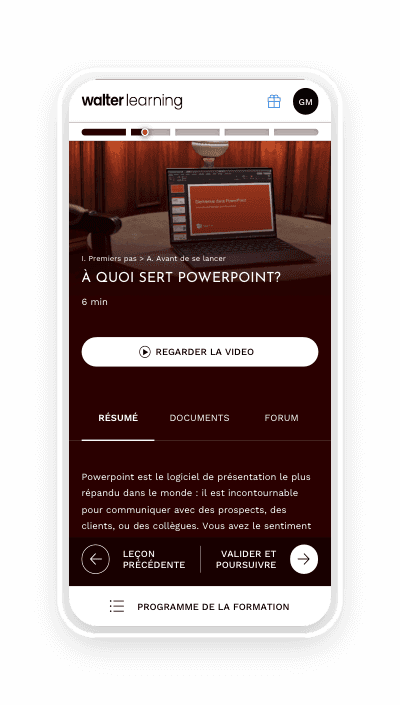
Comment bien présenter un diaporama PowerPoint ?
Les intervenants de formations PowerPoint conseillent de ne pas dissocier le fond de la forme lorsque vous créez un diaporama. Ces deux éléments doivent travailler ensemble à un but commun. Vérifiez que la structure de vos informations est pertinente et que chaque diapositive est utile. Pensez à vous faire relire par une personne extérieure pour vous assurer que votre document est compréhensible et ne comporte pas de longueurs. L’aspect visuel de votre PowerPoint professionnel a pour objectif de compléter vos propos. La mise en page de vos diapositives doit être harmonieuse, aérée et équilibrée.
Vous souhaitez démarrer une formation PPT ? Contactez nos conseillers. Pour plus de conseils et d’astuces, rendez-vous dans notre rubrique dédiée à PowerPoint.
Testez vos connaissances sur PowerPoint
Téléchargez votre PDF de raccourcis PowerPoint
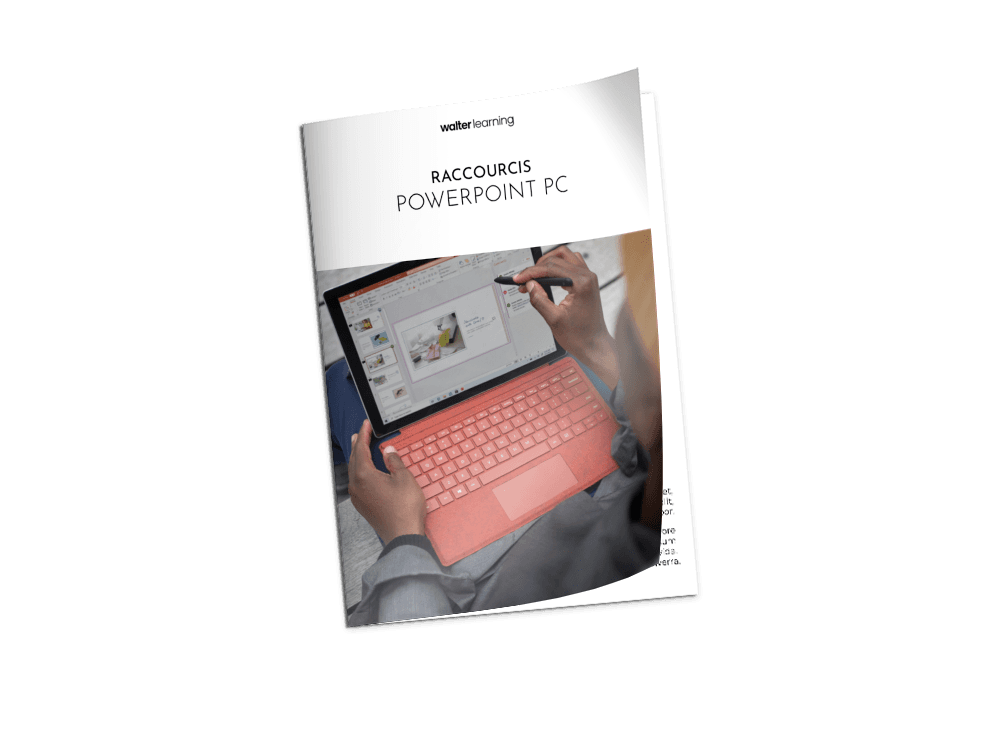
Raccourcis PPT sur PC
+ de 500 téléchargements
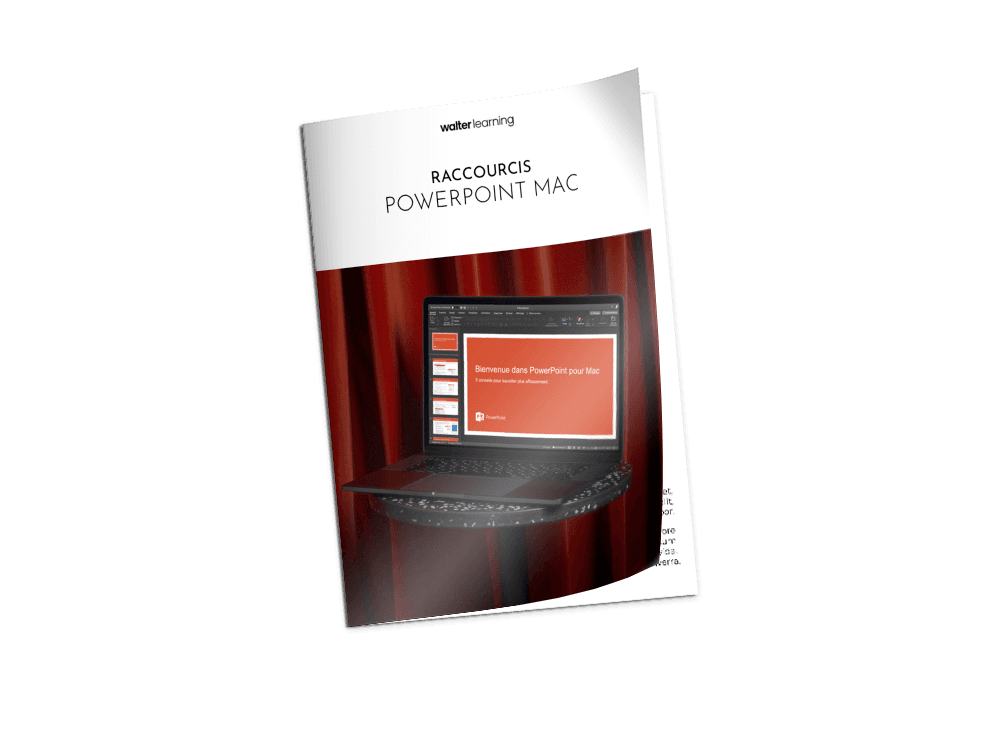
Raccourcis PPT sur MAC
+ de 500 téléchargements